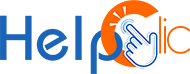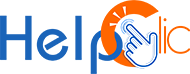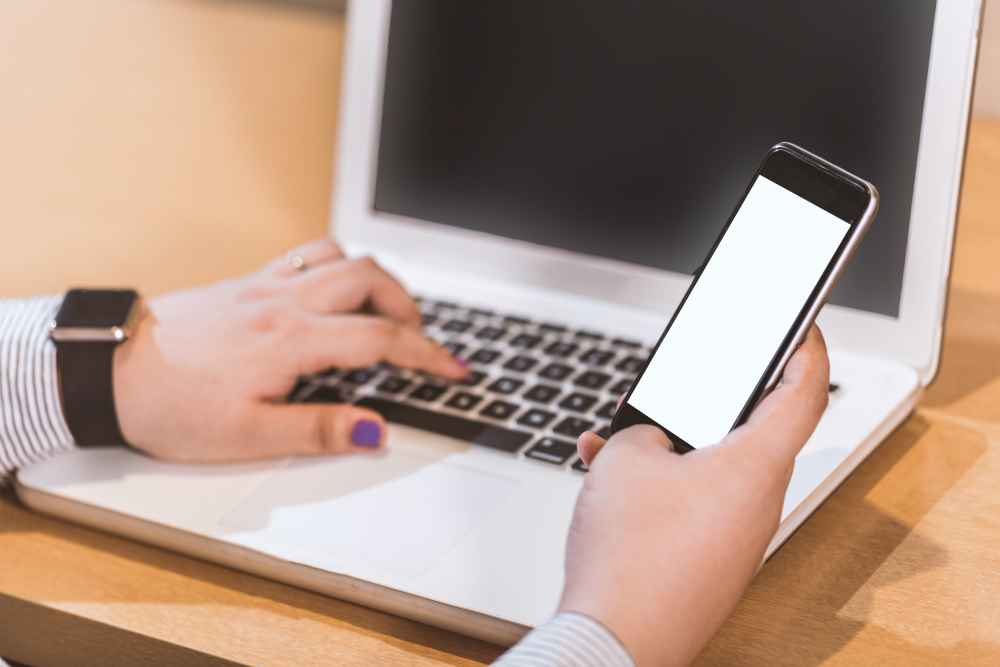
- 30 octobre 2024 12h24
Il est vrai que votre iPhone n’est plus le dernier né du marché et qu’il commence à peiner au fil des nouvelles versions d’iOS, mais cela ne justifie en rien le fait qu’il plante de temps à autre et qu’il soit donc pratiquement inutilisable.
La faute, hormis la vieillesse, est probablement à chercher dans des processus non spécifiés qui sont parfois mal gérés ou, encore une fois, dans une utilisation excessive de la mémoire.
Heureusement pour vous, vous êtes tombé sur notre tutoriel sur la façon de déverrouiller un iPhone bloqué et, si vous le souhaitez, nous pouvons vous donner quelques conseils utiles à ce sujet.
Petites Informations avant de commencer
Si vous nous accordez quelques minutes de votre précieux temps libre, nous vous montrerons, en détail, comment vous pouvez commencer à utiliser votre Iphone sans problème lorsque cette situation se produit.
Il y a plusieurs procédures que vous pouvez essayer et mettre en pratique, dans tous les cas vous n’aurez pas à faire quelque chose de particulièrement complexe, vous avez notre parole.
Ce ne sont pas les raisons susmentionnées qui ont entraîné le blocage de votre téléphone portable “bitten apple”, mais plutôt le fait d’avoir tapé trop de fois et de manière incorrecte le code de déverrouillage sur l’appareil ?
Pas de problème, notre équipe vous montrera comment procéder dans ce cas également. Il en va de même si votre Iphone est resté bloqué sur l’écran avec le logo Apple et qu’il est donc inutilisable. Bref, à la fin, vous aurez une vue d’ensemble de la situation.
Les iPhones sont des appareils incroyablement performants, mais comme toute technologie, ils peuvent parfois rencontrer des problèmes, notamment celui de rester bloqués.
Que ce soit un écran figé, un redémarrage incessant ou un gel de l’application, cela peut être déconcertant. Heureusement, il existe plusieurs solutions pour résoudre ces blocages sans avoir à recourir à des mesures extrêmes.
Les Causes Possibles des Blocages
Les blocages sur un iPhone peuvent être causés par différentes raisons. Parmi les plus courantes, on trouve les problèmes liés au logiciel, tels qu’une application défectueuse, une mise à jour logicielle incomplète ou un manque d’espace de stockage. Les blocages matériels, comme un bouton défaillant ou un problème de batterie, peuvent également en être la cause. Comprendre l’origine du blocage est essentiel pour choisir la meilleure solution.
Solutions de Base
- Redémarrage forcé : Pour de nombreux blocages mineurs, un redémarrage forcé peut suffire. Sur les modèles récents, maintenez les boutons “Volume Bas” et “Marche/Arrêt” enfoncés jusqu’à ce que le logo Apple apparaisse.
- Vérification de l’Espace de Stockage : Si l’iPhone est plein, cela peut ralentir le fonctionnement. Libérez de l’espace en supprimant des applications non utilisées ou des fichiers temporaires.
- Mises à Jour Logicielles : Assurez-vous que votre iPhone dispose de la dernière version d’iOS. Accédez à Paramètres > Général > Mise à jour logicielle.
Solutions Avancées
Si les solutions de base ne résolvent pas le problème, des étapes plus avancées peuvent être nécessaires :
- Mode de Récupération : Utilisez le mode de récupération via iTunes pour restaurer votre iPhone sans perdre de données importantes.
- Réinitialisation aux Paramètres d’Usine : Cette méthode efface toutes les données de l’iPhone, donc sauvegardez d’abord vos données. Accédez à Paramètres > Général > Réinitialiser > Effacer contenu et réglages.
- Assistance Apple : Si le problème persiste, contactez le support technique d’Apple pour une assistance plus spécialisée.
Comment déverrouiller un iPhone verrouillé à l’aide d’un code?
Votre problème est que vous avez tapé le code de déverrouillage de l'”applephone” plusieurs fois de suite et que le message “iPhone désactivé” apparaît maintenant sur l’écran de l’apple iphone”. Vous aimeriez savoir comment déverrouiller l’iPhone verrouillé sans code ? Pas de problème. Vous pouvez le faire directement depuis iOS ou depuis macOS et Windows.
iOS
Pour déverrouiller l’iPhone bloqué sur l’écran indiquant que l’appareil est désactivé, vous pouvez d’abord intervenir directement à partir d’iOS, en profitant d’une fonction spéciale mise à disposition par Apple pour ses utilisateurs, à condition toutefois que le changement de code ait eu lieu dans les 72 heures précédentes et qu’iOS 17 ou des versions ultérieures soient installées sur l’appareil.
Si vous remplissez ces conditions, vous pouvez utiliser l’ancien code de déverrouillage pour accéder à nouveau à l’apple iphone sans devoir le réinitialiser.
Allez donc sur l’écran de verrouillage et, lorsque vous entrez le code, essayez de le saisir plusieurs fois au hasard : lorsque l’écran affichant les mots “iPhone non disponible” apparaît, appuyez sur l’entrée “Code oublié ?” visible dans le coin inférieur droit, appuyez sur l’option “Essayez de réinitialiser le code” et, lorsque vous y êtes invité, entrez le code précédent.
À partir de Windows/MacOS
À partir d’un ordinateur, cependant, vous pouvez déverrouiller un iPhone verrouillé à l’aide d’iTunes si vous utilisez Windows ou un Mac fonctionnant sous macOS 10.14 Mojave ou une version antérieure (où iTunes est préinstallé).
Si, par contre, vous utilisez un Mac mis à jour vers macOS 10.15 Catalina ou plus récent, iTunes a été retiré et, par conséquent, vous devez agir directement à partir du Finder.
Dans tous les cas, pour procéder, connectez votre iPhone à l’ordinateur via un câble, attendez que l’appareil soit reconnu et qu’iTunes ou le Finder démarre automatiquement (si ce n’est pas le cas), puis attendez quelques instants que le processus de synchronisation de l’iDevice se termine.
Ensuite, cliquez sur l’icône iPhone dans le coin supérieur gauche de la fenêtre du programme, puis sur le bouton Restaurer l’iPhone dans la partie droite de l’onglet Résumé. Acceptez ensuite les conditions d’utilisation d’iOS en cliquant d’abord sur le bouton permettant de procéder à la restauration, puis sur les boutons “Suivant” et “Accepter”.
À ce stade, le téléchargement de la dernière version d’iOS disponible pour votre apple iphone commence et, une fois le processus terminé, un message s’affiche pour vous avertir que l’iPhone a été restauré à son état d’origine. Une fois cette opération effectuée, vous devrez décider, en sélectionnant l’option correspondante sur l’écran du smartphone, si vous souhaitez configurer votre appareil comme s’il était neuf ou restaurer vos données, applications et réglages à partir d’une sauvegarde effectuée précédemment.
Conclusion
Rencontrer un blocage sur son iPhone peut être frustrant, mais la plupart du temps, il existe des solutions pour résoudre ces problèmes. En suivant ces étapes, vous pouvez souvent remédier aux blocages sans perdre vos données importantes. Cependant, si le problème persiste, ne tardez pas à contacter le support technique pour obtenir une assistance personnalisée.
Cette structure peut vous aider à développer un article détaillé sur la résolution des blocages sur iPhone tout en offrant des solutions accessibles à différents niveaux de gravité du problème.